كيفية استخدام Facebook Power Editor: دليل كامل: ممتحن الوسائط الاجتماعية
إعلانات الفيسبوك فيس بوك / / September 24, 2020
 هل تريد تحكمًا أكثر دقة في إعلانات Facebook الخاصة بك؟
هل تريد تحكمًا أكثر دقة في إعلانات Facebook الخاصة بك؟
هل تريد الوصول إلى ميزات Facebook المتقدمة غير المتوفرة في Facebook Ads Manager؟
يوفر Power Editor ميزات متقدمة يمكن أن تساعدك في الوصول إلى جمهورك المثالي بالرسالة الصحيحة.
في هذه المقالة سوف أوجز بعض من فوائد استخدام Power Editor وكيفية الانتقال إليه إنشاء وتحرير الحملات.
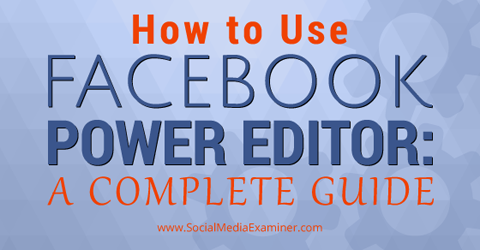
استمع إلى هذا المقال:
مكان الاشتراك: آبل بودكاست | جوجل بودكاست | سبوتيفي | RSS
قم بالتمرير إلى نهاية المقالة للحصول على روابط لمصادر مهمة مذكورة في هذه الحلقة.
ما هو محرر الطاقة؟
Power Editor عبارة عن أداة لإنشاء وإدارة إعلانات مجمعة يستخدمها عادةً المعلنون أو المعلنون الكبار على Facebook الذين يريدون ميزات متقدمة.
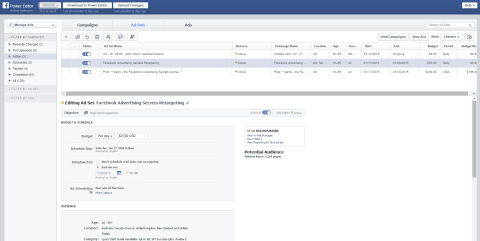
يعد Power Editor في الأساس مكونًا إضافيًا يعمل مع Google Chrome. إنه يعمل على نظام تنزيل وتحميل ، لذلك في كل مرة تريد العمل في Power Editor تقوم بتنزيله جميع بياناتك من مدير الإعلانات ، ثم أنشئ حملاتك وإعلاناتك ومجموعاتك الإعلانية داخل Power محرر. ثم تقوم بالنقر فوق تحميل التغييرات لبدء تشغيل إعلاناتك فعليًا.
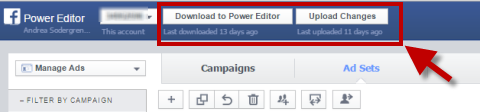
ستكون إعلاناتك بعد ذلك متاحة للعرض من مدير الإعلانات. إذا كنت بحاجة إلى إجراء أي تغييرات على الميزات المتوفرة فقط في Power Editor ، فسيتعين عليك إعادة تنزيل إعلاناتك وإجراء التغييرات وتحميلها مرة أخرى. ومع ذلك ، إذا كان التغيير شيئًا يمكنك تعديله من مدير الإعلانات ، فلا تتردد في تعديله هناك.
فوائد استخدام محرر الطاقة
يحتوي Power Editor على الكثير من الميزات المثيرة للاهتمام. تتمثل إحدى المزايا في أنه يتم عادةً إضافة ميزات جديدة هنا أولاً قبل طرحها في منطقة مدير الإعلانات ، بحيث يمكنك الوصول المبكر إلى جميع الألعاب الرائعة.
فيما يلي بعض الفوائد الأخرى لإعداد إعلاناتك باستخدام Power Editor.
قم بتشغيل الإعلانات في منطقة زمنية - جدول مستقل
إذا كنت تعلم أن جمهورك موجود فقط على Facebook في أوقات معينة من اليوم ، فيمكنك تحسين أداء إعلانك من خلال عرض إعلاناتك في تلك الأوقات المحلية.
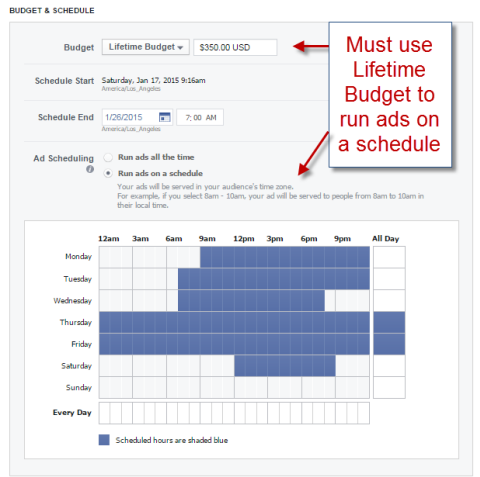
عندما تختار ميزانيتك و الجدول الزمني في منطقة مجموعة الإعلان، تستطيع اختر بالضبط الأوقات التي تريد عرض إعلانك فيها في أي منطقة زمنية.
موضع متحكم فيه لإعلانك
إذا كنت أحد مطوري التطبيقات ، فإن التحكم في مواضع إعلاناتك يمكن أن يكون مفيدًا للغاية لأنه يمكنك ذلك أعلن للأشخاص على الجهاز المحمول المناسب. يمكنك أيضا أن تختار فقط اعرض إعلانك على أجهزة الجوال عندما تكون متصلة بشبكة WiFi.
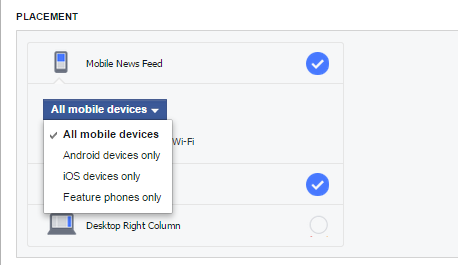
تحسين أفضل
في Power Editor ، يمكنك تحسين إعلانك للأشياء نفسها المتاحة في مدير الإعلانات مثل النقرات ، أو مشاركة المشاركة (اعتمادًا على ما إذا كنت تقوم بإعلان منشور معزز) أو مرات الظهور.
ولكن يمكنك أيضًا تحديد مدى الوصول الفريد اليومي ، والذي يسمح لك بتقديم عروض أسعار على مرات الظهور (عرض تسعير لكل 1000 شخص يشاهد إعلانك) ، ولكن يحد من مشاهداتهم لمرة واحدة يوميًا.
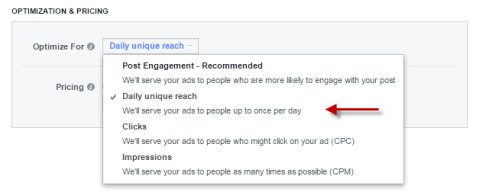
إذا كنت تستخدم خيار الوصول الفريد اليومي ، فقم بإجراء الاختبار تمامًا مثل أي ميزة أخرى لمعرفة ما إذا كانت تعمل من أجلك.
تحميل مجمّع
إذا كنت تعرض عددًا كبيرًا من الإعلانات ، فقد تكون مهتمًا بميزة التحميل المجمع. يسمح لك تحميل جدول بيانات إكسل بإعلاناتك وتنزيلها أيضًا ، إذا كنت بحاجة إلى تعديلها.
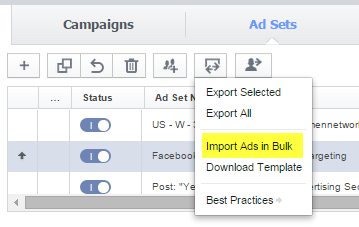
ابدأ بالقالب ثم تحقق من تعليمات Facebook لفهم جميع الأعمدة.
تشغيل المشاركات غير المنشورة
أحد الأسباب المفضلة لاستخدام Power Editor هو خيار المنشور غير المنشور. تبدو المنشور غير المنشور مشابهًا لمنشور الصفحة العادي من حيث أنه يحتوي على نص أطول ، ولكنه يتضمن أيضًا زرًا للحث على اتخاذ إجراء ويمكنك التحكم في شكل الرابط.
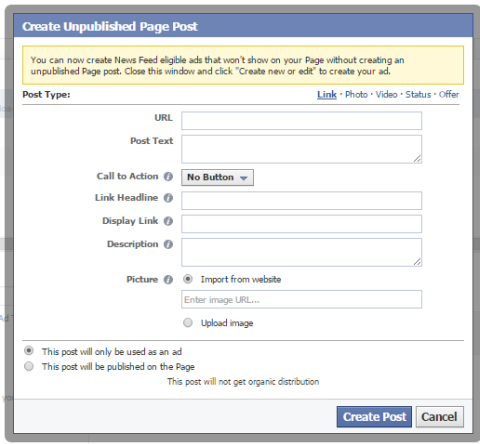
قمت مؤخرًا بعمل برنامج تعليمي قصير حول كيفية ذلك إنشاء نشرة غير منشورة في Power Editor:
أحد المفاتيح هو معرفة مكان بدء مشاركة غير منشورة — أي إلى استخدم مربع الرمز + ، بدلاً من تحديد منشور تم نشره بالفعل.
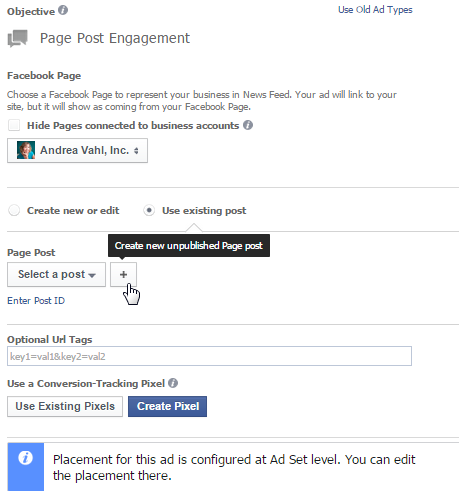
تعتبر المشاركات غير المنشورة رائعة لأنه يمكنك تقسيم اختبار إعلاناتك دون نشرها عدة مرات على الصفحة. هذا يعني أنك لا تنشر قدرًا كبيرًا من المحتوى الترويجي لمعجبيك. بالإضافة إلى ذلك ، لديك زر الحث على اتخاذ إجراء الذي يلفت الانتباه إلى الإجراء المطلوب.
يمكن أن يكون استخدام منشور غير منشور فكرة جيدة لأنه يمكنك الحصول على نص أطول في المنشور لإخبار الأشخاص بالمزيد عن عرضك.
ضع في اعتبارك أن الإعلان محسّن افتراضيًا للمشاركة في مشاركة الصفحة، لذلك من المرجح أن يقوم بعض الأشخاص فقط بالنقر فوق الإعجاب أو التعليق على إعلانك بدلاً من زيارة موقع الويب الخاص بك. انت تستطيع دائما تغيير التحسين إلى نقرات و انظر كيف يعمل ذلك عن طريق المقارنة.
تنقل في محرر الطاقة
الآن بعد أن عرفت القليل عن Power Editor ، فإن الخطوة التالية هي الوصول إليه. يمكنك القيام بذلك بإحدى طريقتين: اذهب إلى هناك مباشرة في http://www.facebook.com/ads/manage/powereditor, أو يمكنك الذهاب إلى مدير الإعلانات وحدد Power Editor من الشريط الجانبي الأيسر.
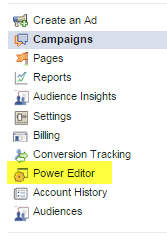
عادةً في المرة الأولى التي تستخدم فيها Power Editor ، ستتم مطالبتك بتنزيل بياناتك ، لكنها ممارسة جيدة ابدأ جلستك عن طريق تحديد الزر تنزيل إلى Power Editor أعلى الشاشة.
بمجرد أن تكون في Power Editor ، يكون لديك عملية تنقل مختلفة.
أولاً ترى الشريط الجانبي الأيسر حيث يمكنك ذلك تصفية حسب الحملة أو مجموعة الإعلان أو العلامة. يمكن أن يساعدك هذا في البحث بسهولة عن الإعلانات الفردية إذا كان لديك الكثير.
في أعلى الصفحة ، فقط انقر فوق الحملات أو المجموعات الإعلانية أو الإعلانات لرؤية إعلاناتك مدرجة. يشير النص باللون الأزرق إلى التحديد النشط. في هذا المثال ، اخترت الإعلانات ويمكنك مشاهدة الإعلانات الثلاثة التي أعرضها حاليًا.
احصل على تدريب التسويق على YouTube - عبر الإنترنت!

هل تريد تحسين تفاعلك ومبيعاتك مع YouTube؟ ثم انضم إلى أكبر وأفضل تجمع لخبراء التسويق على YouTube حيث يشاركون إستراتيجياتهم المثبتة. ستتلقى تعليمات مباشرة خطوة بخطوة تركز على إستراتيجية YouTube وإنشاء مقاطع فيديو وإعلانات YouTube. كن بطل التسويق على YouTube لشركتك وعملائك أثناء تنفيذ الاستراتيجيات التي تحقق نتائج مثبتة. هذا حدث تدريبي مباشر عبر الإنترنت من أصدقائك في Social Media Examiner.
انقر هنا للحصول على التفاصيل - التخفيضات تنتهي في 22 سبتمبر!
تحتوي الأزرار الموجودة أعلى الصفحة أيضًا على خيارات لما يمكنك القيام به داخل كل قسم. على سبيل المثال ، يمكنك تقسيم جماهير مجموعة إعلانية إذا كنت ترغب في تقسيم إعلانك لأغراض الاختبار.
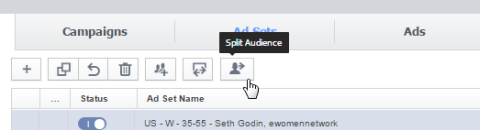
هذا هو المكان الذي تحذف فيه الحملات أو المجموعات الإعلانية أو الإعلانات. ببساطة حدد ما تريد حذفه وانقر على أيقونة سلة المهملات.
شيء رائع آخر يمكنك القيام به من هنا هو بسهولة تكرار الحملات أو المجموعات الإعلانية أو الإعلانات بالنقر فوق الرمز الذي يشبه المربعين معًا.
أنشئ حملة
تذكر أن أ إعلان الفيسبوك يتكون من ثلاثة عناصر: حملةومجموعة إعلانية وإعلان. الحملة هي المكان الذي تحدد فيه هدف الإعلان مثل مشاركة الصفحة أو نقرات الموقع. مجموعة الإعلانات هي المكان الذي تحدد فيه الاستهداف والميزانية والجدول الزمني للإعلان. والإعلان هو المكان الذي لديك فيه الصورة والنص لإعلانك.
للوهلة الأولى ، تبدو هذه الأشياء غير متصلة قليلاً في Power Editor (على الأقل كان هذا هو شعوري) ، ولكن يمكنك معرفة مجموعة الإعلانات والحملة التي يمثل كل إعلان جزءًا منها في المخطط.
فيما يلي تعليمات إنشاء إعلان في Power Editor.
اسم الحملة ومجموعة الإعلان والإعلان
الطريقة المفضلة لإنشاء إعلان بسرعة هي من منطقة الإعلانات (يتم تمييز الإعلانات باللون الأزرق). ولكن تأكد من العودة إلى منطقة مجموعة الإعلان وتعديل الاستهداف والميزانية.
انقر فوق الرمز + الموجود على الجانب الأيمن من الصفحة لإنشاء إعلان جديد.
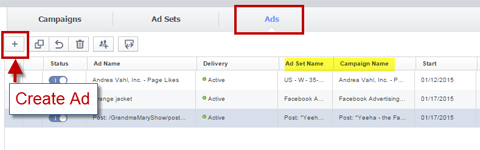
يظهر مربع منبثق "إنشاء إعلان" يطلب منك إضافة الحملة ومجموعة الإعلانات.
إذا كنت تستخدم حملة أو مجموعة إعلانية حالية ، فتأكد من أن لديهم الهدف (منطقة الحملة) والاستهداف / الميزانية (منطقة مجموعة الإعلانات) التي تنويها. خلافًا لذلك ، قم بإنشاء حملة ومجموعة إعلانية جديدة.
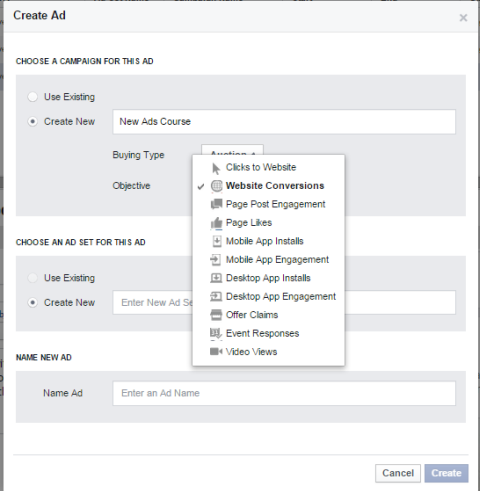
إذا قمت بإنشاء حملة جديدة ، فلديك خيارات مماثلة لتلك الموجودة في مدير الإعلانات. يمكنك هنا أيضًا اضبط نوع الشراء على المزاد أو السعر الثابت. يُعد المزاد طريقة أفضل للذهاب نظرًا لأنك ستحصل على الأرجح على سعر نقرة أرخص مما تقدمه.
إذا كنت بصدد إنشاء مجموعة إعلانية جديدة ، فما عليك سوى القيام بذلك تأكد من ضبط الاستهداف وعروض الأسعار في منطقة مجموعة الإعلانات. حدد اسمًا لإعلانك ، حدد شيئًا ذا مغزى يتعلق بنوع الاستهداف الذي تقوم به أو ما تختبره حتى تكون التقارير أكثر وضوحًا. بمجرد أن يكون لديك الحملة ومجموعة الإعلان والإعلان مسمى أو محدد ، انقر فوق إنشاء.
صمم إعلانك
أنت الآن في منطقة التصميم للإعلان. ستبدو منطقة التصميم مختلفة بناءً على الهدف الذي اخترته للحملة.
لاحظ أنك ستشاهد الأخطاء مدرجة حتى تكمل كل ما عليك فعله قبل تحميل إعلانك.
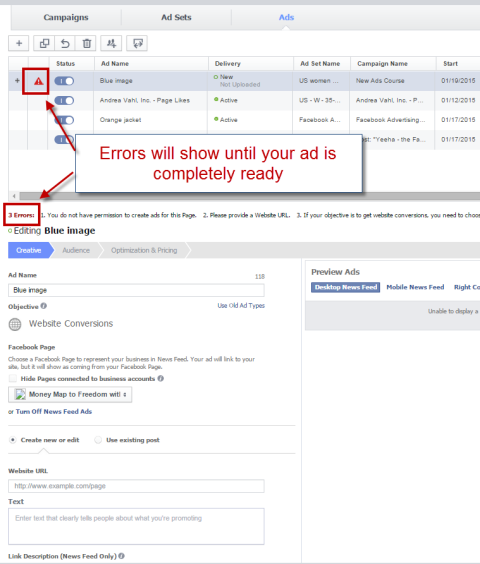
للبدء، اختر صفحة Facebook المرتبطة بالإعلان.
تحت ذلك ، أنت شاهد جميع الأقسام الإبداعية لإكمالها مثل النص ووصف الرابط والعنوان والصورة وما إلى ذلك.
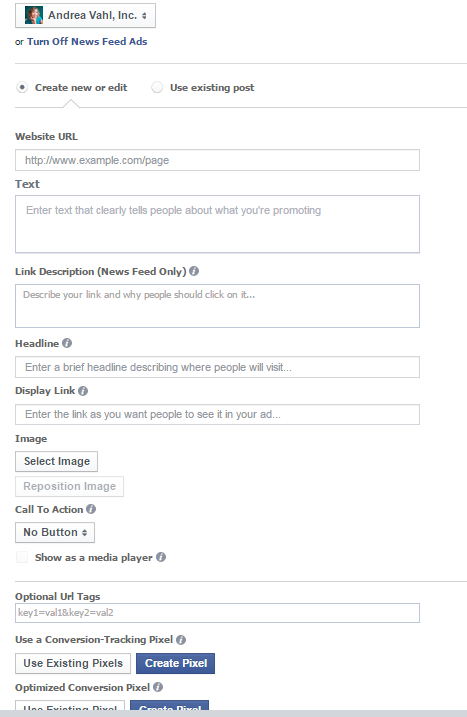
بمجرد أن يكون لديك الإعلان في منطقة المعاينة ويبدو جيدًا ، يمكنك ذلك انتقل إلى تحرير مجموعة الإعلانات.
مجرد ملاحظة سريعة حول معاينة منشور غير منشور: لا يمكنك تعديل النص بعد أن يكون لديك الإعلان في نافذة المعاينة — عليك حذف الإعلان والبدء من جديد. بالنسبة لأنواع الإعلانات الأخرى ، يمكنك تعديل النص.
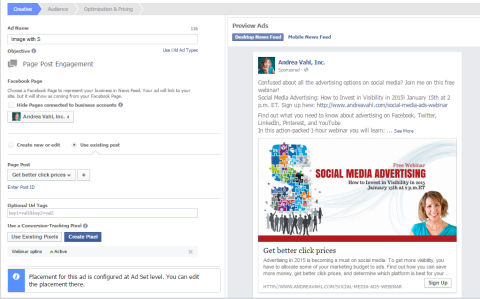
تحرير مجموعة الإعلان
عندما تقوم بتحرير مجموعة إعلانك ، فإنك تحدد:
- الميزانية والجدول الزمني للإعلان
- تقديم عروض أسعار للإعلان (التحسين والتسعير)
- الجمهور المستهدف
- موضع الإعلان
لاحظ أن أي إعلان ضمن مجموعة الإعلانات سيستخدم هذه المعلمات. إذا كنت تريد أن يختبر الإعلان خيارات مختلفة ، فسيتعين عليك إنشاء مجموعة إعلانية جديدة.
لتعديل مجموعة الإعلان ، انقر فوق مجموعات الإعلانات في الجزء العلوي وحدد اسم مجموعة الإعلانات التي قمت بإعدادها مسبقًا.
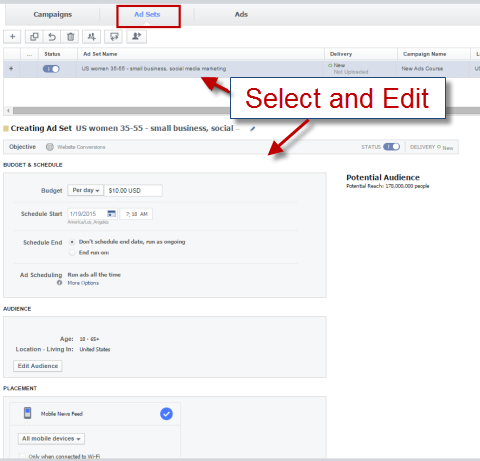
لقد تحدثت عن الجدولة المخصصة مسبقًا ، ولكن يمكنك أيضًا ذلك حدد ميزانية يومية بتاريخ بدء وتاريخ انتهاء أو استخدم ميزانية مدى الحياة تمامًا مثل مدير الإعلانات.
عندما انت حدد تحرير الجمهور، تظهر نافذة منبثقة حيث يمكنك ذلك استخدام نفس أنواع الاستهداف المتوفرة في مدير الإعلانات.
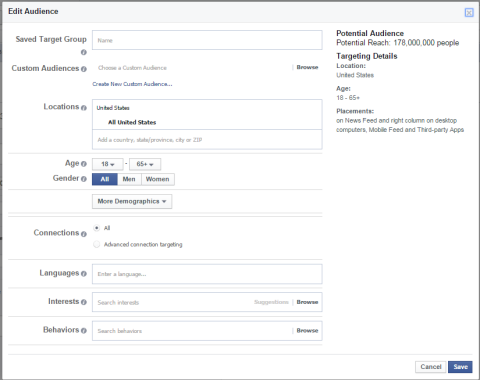
قم بتعيين موضعك والتحسين والتسعير في القسم التالي من منطقة مجموعة الإعلانات.
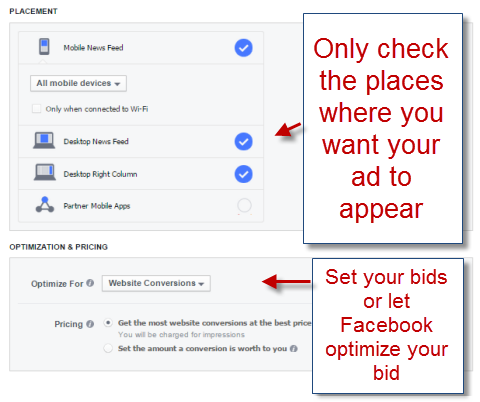
قم بتحميل حملتك ومجموعة الإعلانات والإعلان
الآن اكتملت حملتك ومجموعة الإعلانات والإعلان ويمكنك ذلك انقر فوق الزر "تحميل التغييرات" الأخضر لإرسال إعلانك للمراجعة.
إذا اجتاز الإعلان مراجعة Facebook ، فستتلقى إشعارًا بالموافقة على إعلانك وسيبدأ عرضه على الفور أو سيتم تعيينه للعرض وفقًا للجدول الزمني الذي قمت بتكوينه. عند النقر على تحميل التغييرات ، ستحصل على معاينة للتحميل للتأكد من أنك تعرف بالضبط ما يتم إرساله إلى مدير الإعلانات. ستتلقى أيضًا إشعارًا بتأكيد التحميل.
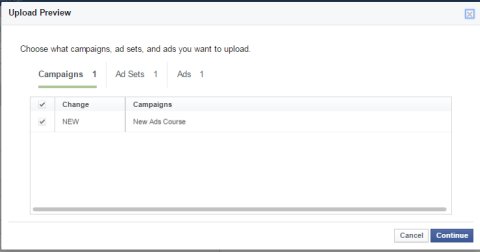
الوصول إلى إعلانات Power Editor الخاصة بك
يتم استخدام Power Editor فقط في مرحلة الإنشاء أو التحرير لإعلاناتك. بمجرد تحميل إعلانات Power Editor ، يمكنك ذلك الوصول إليها وإجراء التغييرات عليها من مدير الإعلانات. وانت كذلك الوصول إلى معلومات التقرير من منطقة مدير الإعلانات.
تحذير سريع
بقدر ما أحب Power Editor ، فأنا من أشد المؤيدين لاستخدام مدير الإعلانات لمعظم الحملات ، خاصة إذا كنت جديدًا في مجال الإعلان على Facebook.
العديد من الميزات التي كانت متوفرة مرة واحدة فقط في Power Editor متاحة الآن في Ads Manager. على سبيل المثال ، يمنحك مدير الإعلانات الآن إمكانية الوصول إلى التكتيكات المتقدمة مثل الجماهير المخصصة ، والجمهور المشابه ، وإعادة استهداف مواقع الويب ، ووحدات بكسل التحويل.
بالإضافة إلى ذلك ، يمتلك كل من محرر الطاقة ومدير الإعلانات الجمهور المستهدف (والتي تتيح لك حفظ هدف ديموغرافي واهتمامات لاستخدامه بسهولة في إعلانات متعددة) ، وكذلك فئات الشركاء (التي تتيح لك استهداف أشياء مثل مالكي المنازل والمتسوقين عبر الإنترنت والمسافرين وغير ذلك). يمكنك الوصول إلى هذه في قسم السلوكيات في استهداف مجموعة الإعلانات.
انتهى اليك
يعد Power Editor أداة رائعة لـ يوفر لك الوقت إذا قمت بتشغيل حملات أكبر. بمجرد أن تتعود على الأمر ، فإن استخدام Power Editor ليس بالأمر الصعب للغاية ، وقد حقق Facebook بالتأكيد تحسينات كبيرة في قابلية الاستخدام على مدار العام الماضي. أنا أشجعك على قم بإجراء الاختبار الخاص بك باستخدام بعض هذه الميزات لمعرفة الأفضل بالنسبة لك.
ما رأيك؟ هل استخدمت Power Editor؟ ماذا كانت تجربتك؟ شاركنا بأفكارك في التعليقات أدناه!
